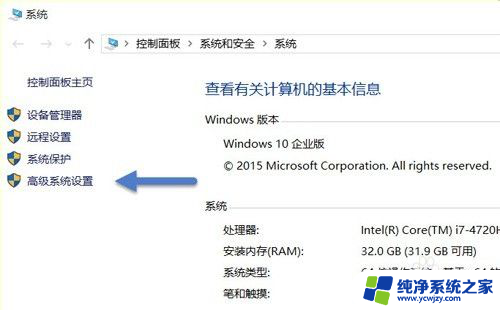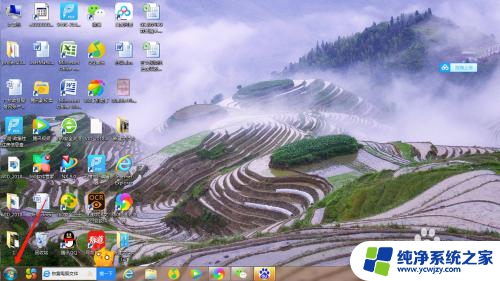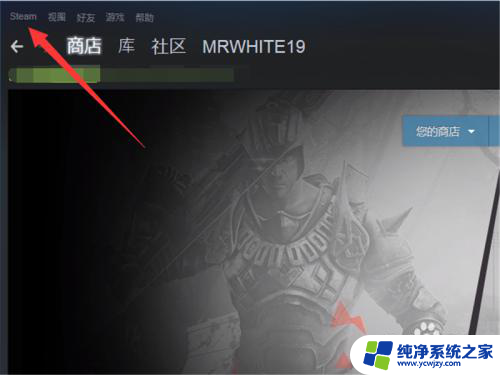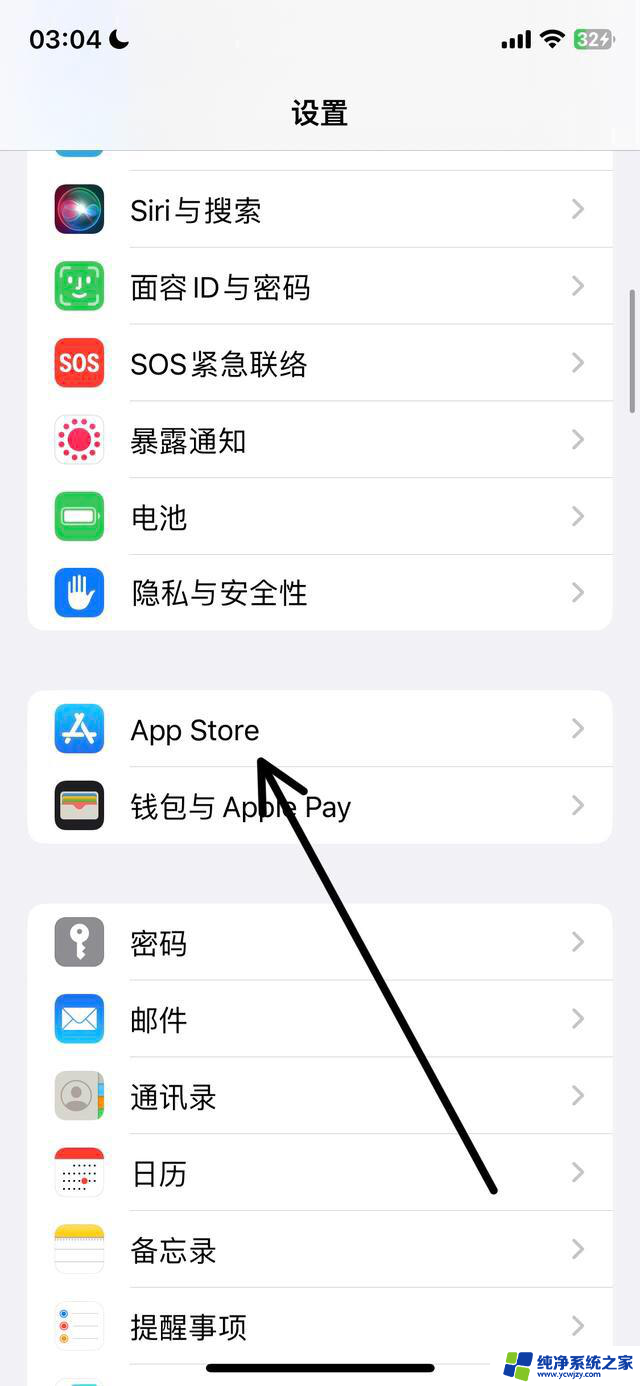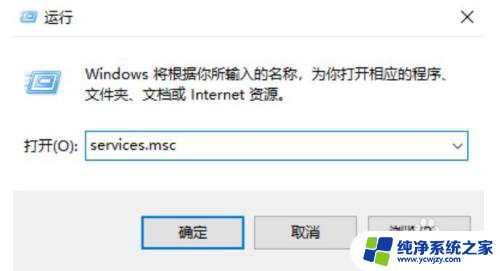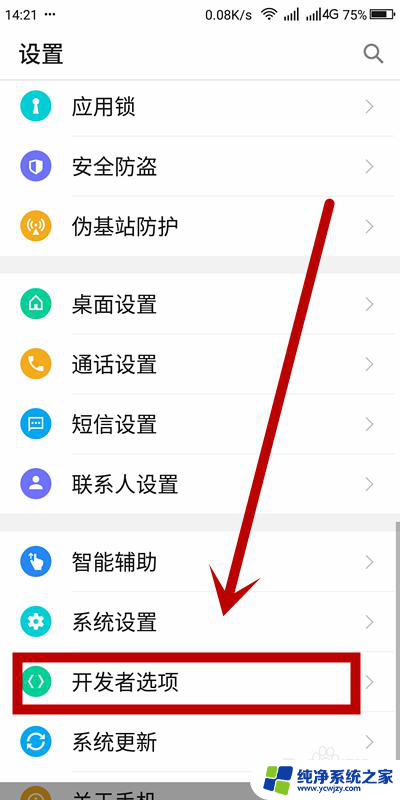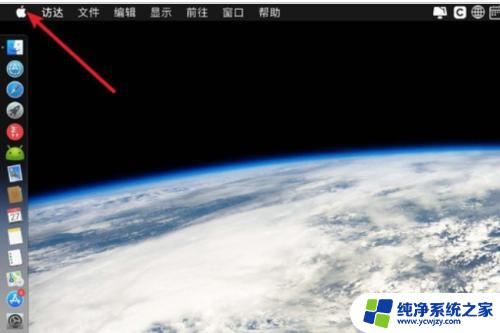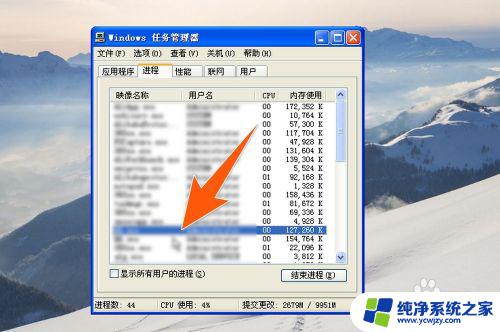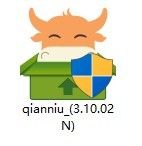如何设置office禁止更新 如何禁用微软Office更新
更新时间:2023-12-22 12:47:21作者:jiang
在日常办公中,微软Office是我们经常使用的办公软件之一,随着版本的不断更新,有时候我们可能并不需要或希望进行更新。了解如何设置Office禁止更新以及如何禁用微软Office的更新功能是非常重要的。这不仅可以帮助我们节省时间和网络流量,还能避免一些不必要的麻烦。接下来我们将探讨一些简单而有效的方法,帮助我们实现这一目标。
步骤如下:
1.打开excel,点【文件】。
tips:针对office更新的设置是全局设置,在word、excel、ppt中都可以设置。
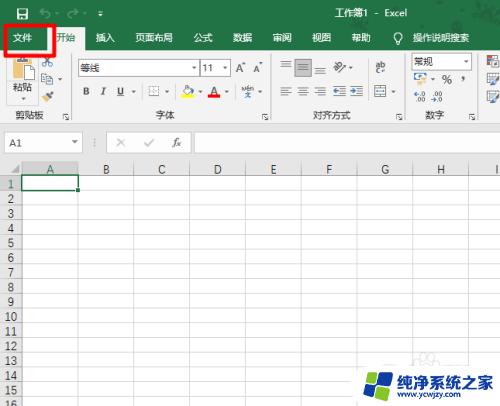
2.点【帐户】。

3.找到office更新选项,点下拉按钮。
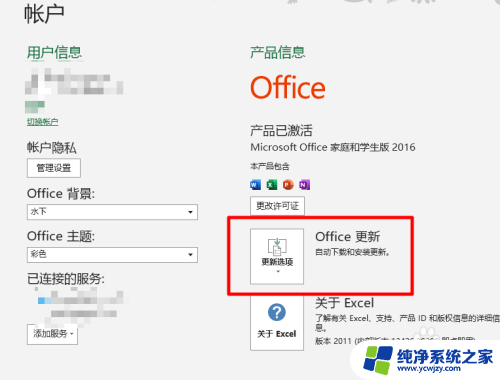
4.选择【禁用更新】。
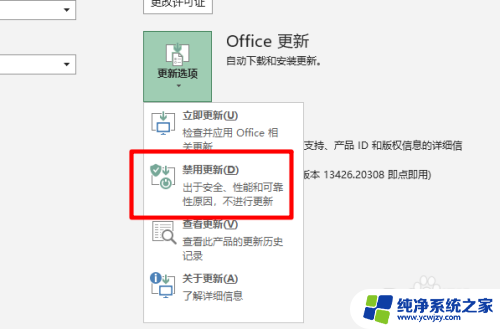
5.之后office就不会自动更新了,如需更新。点下拉按钮,选择【启用更新】即可。
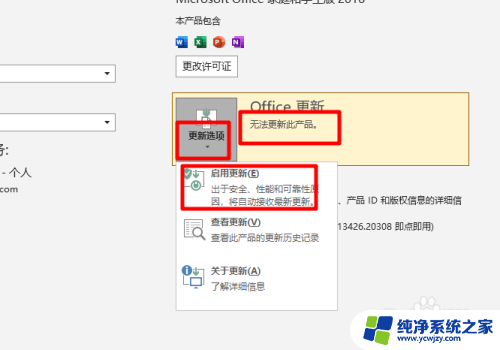
6.总结:
1、打开excel、word、ppt中的任意一款office软件。
2、点文件。
3、点帐户。
4、在office更新选项中点下拉按钮。
5、选择禁用更新。
以上就是禁止Office更新的设置步骤,如果有不清楚的用户,可以参考以上小编的步骤进行操作,希望对大家有所帮助。